AirPlay предлагает простой способ передачи экрана iPhone на другое устройство для лучшего просмотра. Когда вы используете устройство Roku, вам часто нужно что-то транслировать на него с вашего iPhone. Поэтому вы можете задаться вопросом, можете ли вы отображать экран iPhone на Roku через AirPlay и как отразить iPhone на Roku TV?
Большинство новых устройств Roku теперь поддерживают как AirPlay, так и Apple HomeKit. Это означает, что вы можете легко транслировать фильмы, музыку и фотографии с iPhone на Roku TV. Более того, некоторые сторонние приложения также поддерживают дублирование экрана с iPhone на Roku. В этом посте мы поделимся с вами двумя эффективными способами зеркало экрана iPhone в Roku.
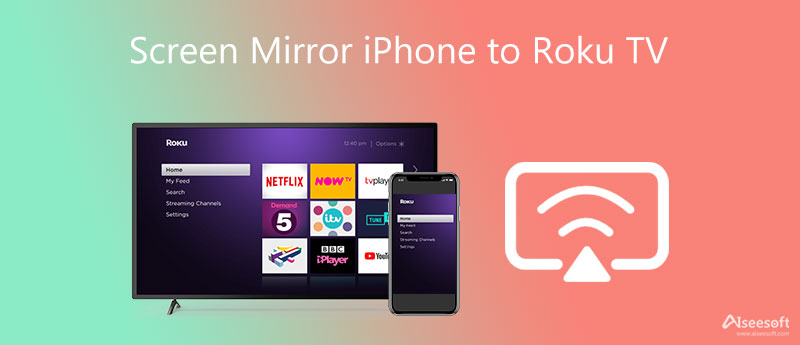
Если ваше устройство Roku поддерживает AirPlay, вы можете легко отразить на нем все, что находится на экране вашего iPhone. Эта часть поможет вам отразить экран вашего iPhone на Roku TV через AirPlay.
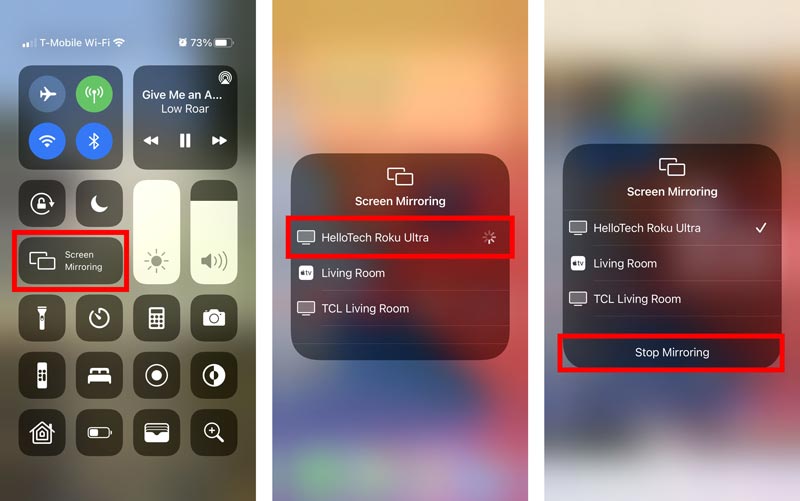
Если вы не видите дублирование экрана в Центре управления, вы можете перейти к Настройки приложение, прокрутите вниз, чтобы найти Центр управления вариант и нажмите на него. Теперь вы можете коснуться + значок перед зеркальным отображением экрана, чтобы добавить его.
Чтобы отразить свой iPhone на Roku, вы также можете использовать некоторые сторонние приложения для зеркалирования экрана. Здесь мы настоятельно рекомендуем простой в использовании Зеркало телефона чтобы вы могли плавно отразить экран iPhone на устройстве Roku. Помимо устройств iOS, таких как iPhone и iPad, он также позволяет создавать зеркальное отображение экрана с телефона Android на ПК с Windows 11/10/8/7.

154,940 Скачать
100% безопасность. Без рекламы.



1. Как подключить iPhone к Smart TV без Apple TV?
Вы можете использовать AirPlay для установления соединения между вашим iPhone и Smart TV. Также, если у вас есть приставка Apple TV, с ее помощью можно легко подключить iPhone к телевизору.
2. Могу ли я отразить экран iPhone на Roku с помощью мобильного приложения Roku?
Официальное мобильное приложение Roku предлагает удобный способ управления устройствами Roku непосредственно на вашем iPhone, iPad и телефоне Android. Оно имеет Играть на Року функция для зеркального отображения ваших медиафайлов на экране Roku TV. Однако эта функция поддерживается только на устройствах Android и Windows. Если вы хотите обмениваться фотографиями, видео и песнями с iPhone на Roku, вам следует воспользоваться функцией зеркального отображения экрана AirPlay.
3. Как отразить экран Mac на Roku TV?
Чтобы отразить экран вашего Mac на устройстве Roku, вы также можете положиться на функцию зеркального отображения экрана AirPlay. Вы можете щелкнуть значок AirPlay в верхней строке меню вашего Mac, а затем выбрать устройство Roku, на котором вы хотите сделать зеркало экрана. И вы можете использовать AirPlay для зеркало iPhone на Mac тоже.
4. Как подключить AirPods к Apple TV?
Вы можете легко подключить беспроводные наушники AirPods, AirPods Pro или AirPods Max к Apple TV. Чтобы установить соединение, вы должны закрыть устройство Apple TV, нажать и удерживать кнопку «Настройка» на задней панели корпуса AirPods, пока она не начнет мигать белым светом. После этого вы можете перейти в «Настройки» вашего телевизора, нажать «Пульт дистанционного управления и устройства», выбрать «Bluetooth», а затем выбрать свои AirPods из списка показанных устройств.
Заключение
Когда-то дублирование экрана iPhone на телевизор было не таким простым без Apple TV. Теперь с Apple AirPlay вы можете легко транслировать видео, аудио, фотографии и многое другое с iPhone на большой экран, такой как телевизор или компьютер. Этот пост содержит подробное руководство по отразить iPhone на Roku TV. Как пользователь устройства Roku, вы с легкостью выполняете зеркальное отображение своего iPhone на Roku.

Зеркало телефона может помочь вам транслировать экран телефона на компьютер для лучшего просмотра. Вы также можете записывать экран своего iPhone/Android или делать снимки по своему усмотрению во время зеркалирования.
100% безопасность. Без рекламы.